起床時間に基づいて就寝時間のアラートを受け取る方法

起床時間に基づいて就寝時間のアラートを受け取る方法
ウェブカメラは複数のアプリケーションで同時に使用することはできません。Windowsには、それを可能にするオプションもありません。複数のIMで共同作業を行う場合は、ウェブカメラを分割する必要があります。SplitCamは、複数のアプリケーションを単一のビデオキャプチャソースに接続できる無料の仮想ビデオクローンツールです。最大64台のクライアントを単一のビデオソースに接続できます。つまり、ビデオソースからのビデオストリームを分割し、ICQ、Yahoo!メッセンジャー、MSNメッセンジャー、Skype Video、Camfrog、AOL AIM、Pal Talkなどの多数のクライアントアプリケーションにトンネルします。
このツールをインストールして実行し、「ビデオ」をクリックして、下のスクリーンショットに示すように、利用可能なデバイスのリストからウェブカメラを選択するだけです。
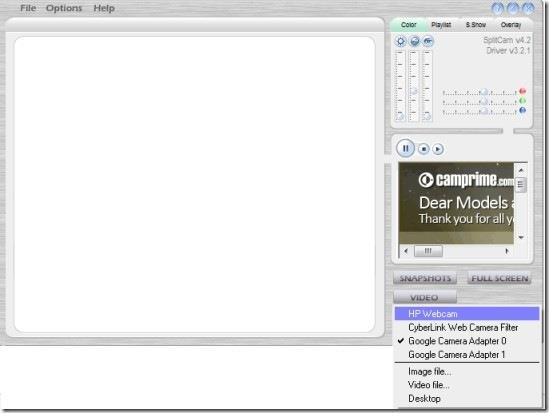
これでウェブカメラが動作しているのが確認できます。必要に応じてスナップショットを撮ることもできます。
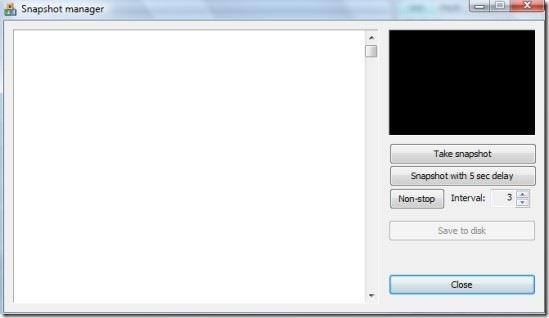
ウェブカメラを分割して複数のアプリケーションやインスタントメッセンジャークライアントで同時に使用するには、Split Cam仮想キャプチャデバイスに接続するだけで完了です。これにより、コンピューターに64個の独立したビデオソースが接続されているように見えます。
機能は次のとおりです:
楽しむ!
起床時間に基づいて就寝時間のアラートを受け取る方法
携帯電話からコンピューターの電源をオフにする方法
Windows Updateは基本的にレジストリやDLL、OCX、AXファイルと連携して動作します。これらのファイルが破損した場合、Windows Updateのほとんどの機能は利用できなくなります。
最近、新しいシステム保護スイートがキノコのように登場し、どれも新たなウイルス対策/スパム検出ソリューションを提供し、運が良ければ
Windows 10/11でBluetoothをオンにする方法を学びましょう。Bluetoothデバイスを正しく動作させるには、Bluetoothをオンにする必要があります。ご安心ください、簡単です!
以前、私たちはNitroPDFをレビューしました。これは、PDFの結合や分割などのオプションを使用して、ユーザーが文書をPDFファイルに変換できる優れたPDFリーダーです。
不要な文字が多数含まれた文書やテキストファイルを受け取ったことはありませんか?テキストにはアスタリスク、ハイフン、空白などが大量に含まれていますか?
タスクバーのWindows 7スタートオーブの横にある小さなGoogleの長方形アイコンについて多くの人が尋ねてきたので、ついにこれを公開することにしました。
uTorrentは、トレントをダウンロードするための最も人気のあるデスクトップクライアントです。私のWindows 7では問題なく動作しますが、一部のユーザーは
誰もがコンピューターで作業しているときは頻繁に休憩を取る必要があります。休憩を取らないと、目が飛び出る可能性が高くなります(飛び出るというより、飛び出るという感じです)。







